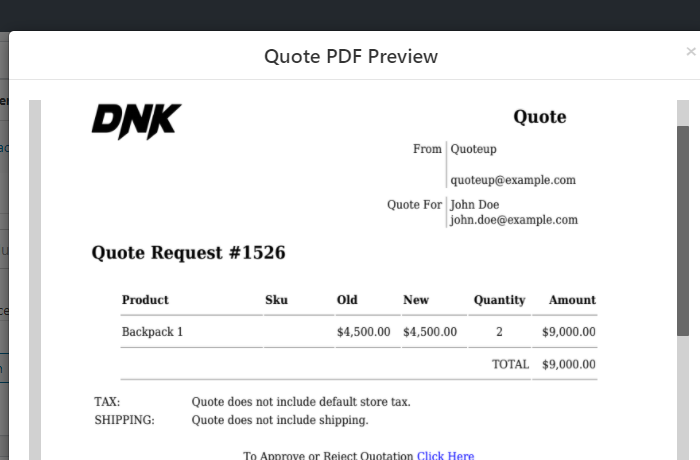Как включить опцию «Запросить цену» (5 простых шагов)
Опубликовано: 2020-10-20Каждый клиент индивидуален!
И, как бы ни старались, этот факт не изменить. Оглядываясь назад, можно сказать, что попытка распознать это действительно поможет повысить конверсию и продажи.
Теперь розничный покупатель в вашем магазине посмотрит товар, его цену, добавит в корзину, купит и уйдет. Но оптовик или покупатель, желающий купить оптом, ожидает большего. Возможно – специальные цены, скидки или просто возможность договориться о выгодной сделке!
Пришло время выйти за рамки старой доброй формулы покупки «Цена — добавить в корзину». Вы должны освободить место для запросов и переговоров о ценах . Позвольте клиентам узнать и запросить расценки на ваши продукты через ваш WooStore .
И чтобы помочь вам достичь этой цели, я здесь, чтобы показать, как вы можете включить опцию «Запросить цену» в своем магазине WooCommerce.
Давайте копать!
Шаг 1. Приобретите плагин «Запросить цену».
Итак, вот в чем дело — WooCommerce по умолчанию не предлагает эту функциональность. Тем не менее, WordPress не мешает вам добавить его с помощью множества плагинов.
Сказав это, самый первый шаг, который вам нужно выполнить, — это выбрать, установить и активировать плагин «Запросить цену ».
Это позволит вам добавлять формы запросов, позволит клиентам запрашивать предложения и даст вам возможность создавать и отправлять предложения.
Теперь у вас есть множество вариантов на выбор, но я бы порекомендовал использовать плагин WISDM Product Inquiry Pro (PEP).
И это потому, что:
- Плагин WISDM Product Inquiry Pro поставляется с множеством мощных функций , которые упростят для ваших клиентов запрос коммерческого предложения. Кроме того, вам будет проще создавать цитаты, управлять ими и отвечать на них.
- С более чем 3000 загрузок плагин был оценен его пользователями почти идеальной оценкой 4,8/5 .
- Что еще более важно, команда поддержки чрезвычайно предана своему делу, отзывчива и полезна .
Хотя вы можете выбрать плагин, который лучше всего соответствует вашим потребностям, однако для целей этой статьи я буду использовать плагин WISDM Product Inquiry Pro .
И, если вы решили продолжить работу с WISDM PEP, давайте быстро рассмотрим процесс установки.
Установите плагин WISDM Product Inquiry Pro.
Этот процесс довольно прост!
После того, как вы приобрели плагин на веб-сайте, вы можете загрузить файл .zip .
Затем вы можете загрузить этот файл в бэкэнд панели инструментов WordPress.
И, чтобы сделать это, выполните следующие шаги:
- Панель управления WordPress > Плагины > Добавить новый
- Загрузите ZIP-файл
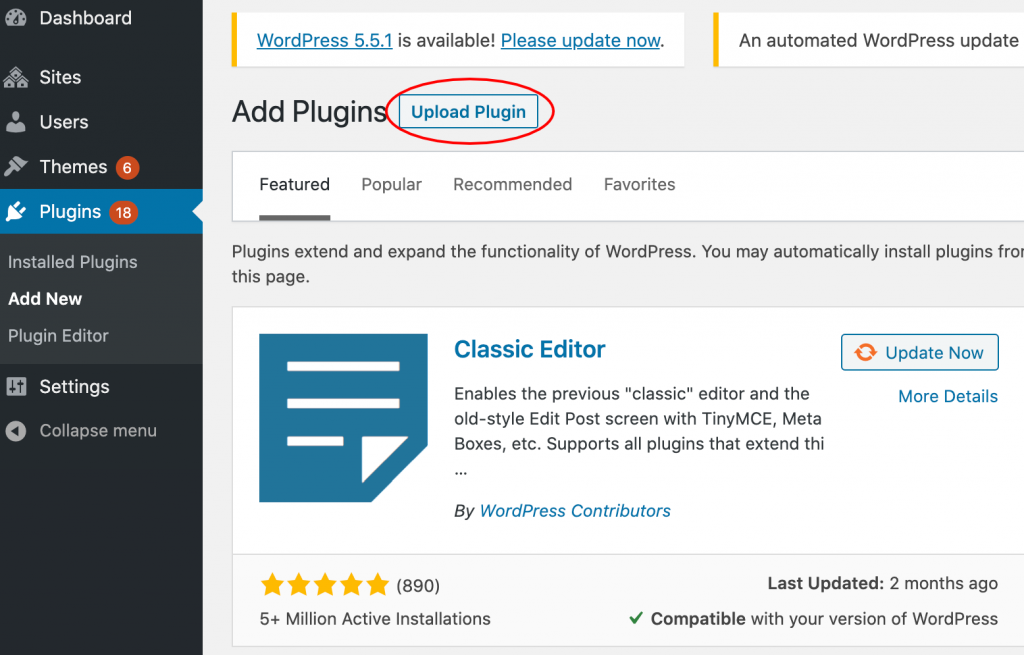
Также не забудьте ввести Лицензионный ключ и Активировать плагин. Это обеспечит бесперебойную работу расширения.
Теперь, когда вы закончили установку, давайте быстро перейдем к захватывающей части!
Шаг 2. Создайте настраиваемую форму запроса, чтобы клиенты могли отправлять запросы.
Эта часть интересна и важна в равной степени.
Здесь я покажу вам, как создать и добавить форму запроса и предложения на страницу вашего продукта.
Наличие этой формы поможет вашим клиентам задать любые вопросы/проблемы, которые у них есть относительно ваших продуктов. Им также будет проще связаться с вами самым быстрым способом.
Что еще более важно, вы сможете связаться с настоящими лидами и значительно повысить коэффициент конверсии.
Теперь давайте перейдем к делу — этот плагин дает вам два варианта добавления формы запроса:
- Форма запроса по умолчанию
- Пользовательская форма запроса
а. Форма запроса по умолчанию
Во-первых, давайте посмотрим на форму запроса по умолчанию.
Если вы ищете простую, быструю и базовую форму запроса для ваших продуктов, то выбор формы запроса по умолчанию является хорошим вариантом.
Это может быть полезно, если ваш продукт не слишком сложен или сложен для понимания. И, если у ваших товаров нет вариантов или типов, использование этого варианта может сэкономить вам массу времени .
Итак, чтобы включить эту форму запроса по умолчанию, перейдите по ссылке:
- Панель инструментов WordPress > Запрос продукта WISDM Pro
- Нажмите « Настройки » и перейдите к значку « Формы » в меню навигации.
- Форма запроса> Установите флажок «Форма по умолчанию»
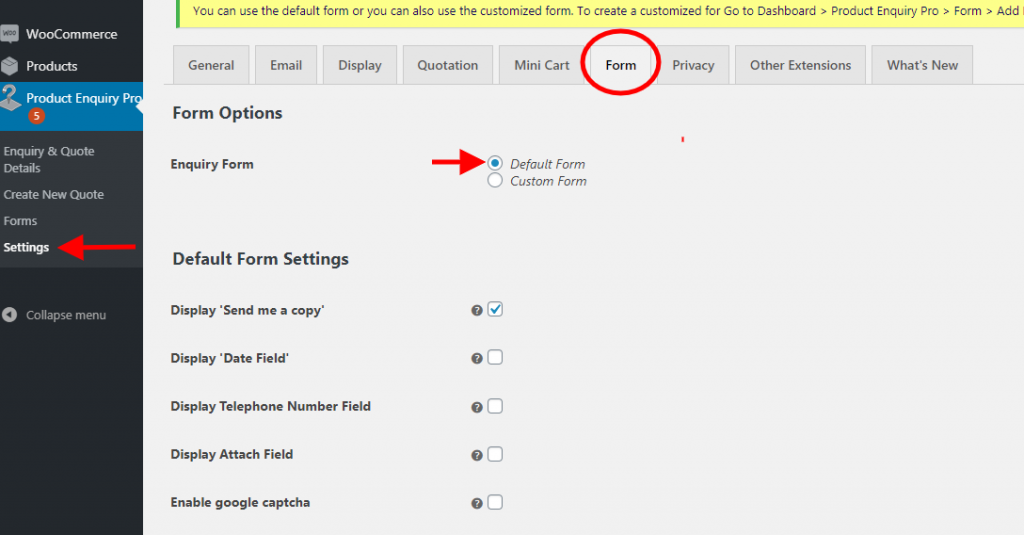
Как только вы нажмете на эту опцию, в настройках формы по умолчанию появится несколько функций, как показано на изображении выше.
Вы можете выбрать отображение различных параметров, таких как «Отправить мне копию», «Поле даты», «Номер телефона » и т. д ., которые будут включены в форму запроса.
Когда вы закончите, нажмите кнопку Сохранить. 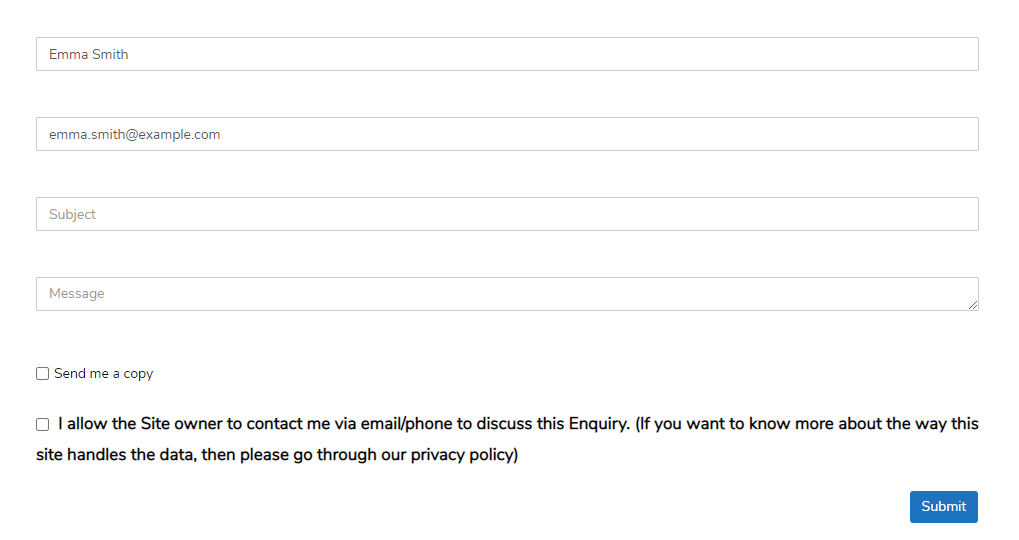
И изображение выше является примером того, как выглядит «Форма запроса по умолчанию». Простой и элегантный.
Однако, если вы хотите добавить свои собственные настраиваемые поля и сделать форму запроса немного более персонализированной, вам следует создать собственную пользовательскую форму запроса.
б. Пользовательская форма запроса
С помощью этой опции вы сможете создавать свои собственные формы запросов в соответствии с вашими потребностями.
У любого клиента будет много вопросов/сомнений, если продукт имеет несколько функций, преимуществ, вариаций, популярности и т. д. И, чтобы ответить на эти очевидные вопросы, вы можете добавить дополнительные поля в эти формы запросов и прикрепить их к продуктам, которые обычно сложный характер.
Кроме того, это может быть полезно, особенно если вы хотите узнать больше о своем клиенте, прежде чем отправлять предложение. С помощью формы даже станет проще идентифицировать покупателя как оптового, розничного, крупного, среднего или мелкого покупателя.
Сказав это, чтобы создать форму пользовательского запроса, вы можете перейти к:
- Панель инструментов WordPress > WISDM Product Inquiry Pro > Формы
- Нажмите на значок «Добавить новый»
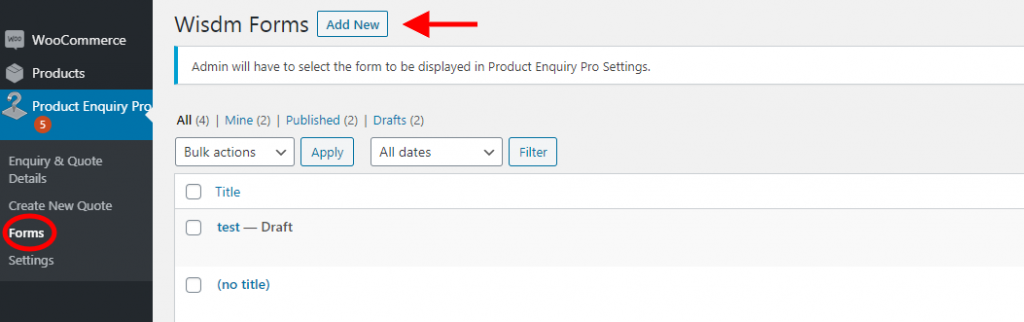
Щелкнув значок «Добавить новый», вы попадете на страницу, которая позволит вам добавить заголовок в форму и различные настраиваемые поля .
Конструктор форм
Это раздел, который позволит вам добавлять настраиваемые поля в форму запроса и предложений. Вы можете создать несколько форм и сохранить их для дальнейшего использования.
Вы можете выбрать настраиваемые поля из 3 разных категорий:
- Часто используемые поля
- Общие поля
- Расширенные поля
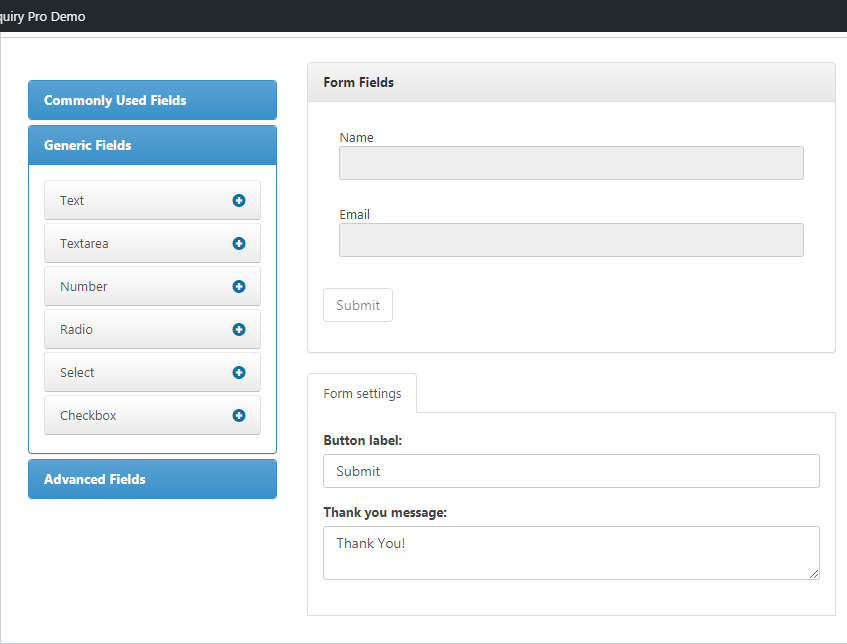
Часто используемые поля
Эта категория, как следует из названия, имеет основные и общие поля, которые вы найдете в любой форме запроса и предложения.
Например: Имя, Электронная почта, Тема, Сообщение. Чтобы добавить их, вы можете просто перетащить поля в форму.
Эти детали полезны для сбора основной информации о клиенте. Затем вы можете добавить это в свою базу данных и, соответственно, использовать идентификаторы электронной почты для продвижения продуктов в будущем.
Общие поля
Если вы хотите добавить дополнительные элементы в форму «Запрос и предложение», вы даже можете сделать это из категории «Общие поля».
В форму можно добавить различные элементы, такие как Text, Number, Select, Checkbox и т. д. И, что интересно, в любое из этих полей можно даже добавить условную логику.
Например: вы можете выбрать Показать/скрыть поле «Число», если выполняются какие- либо/все условия. В этом случае может быть условие – если имя клиента начинается или заканчивается на определенную букву, только тогда спрашивайте его номер.
Использование условной логики может быть полезно, если вы ищете какую-то информацию только от некоторых пользователей. Кроме того, когда вы не хотите навязывать детали или информацию от своих клиентов, условная логика может быть очень полезной.
Расширенные поля
Это категория, которая позволит вам сделать вашу форму подробной и всеобъемлющей.
Вы можете добавить такие поля, как « Загрузить файл », если вы хотите, чтобы они загружали изображение, « Капча » для дополнительного уровня безопасности и убедиться, что запрашивающее лицо является реальным человеком, « URL », чтобы клиенты могли оставить ссылку на свой веб-сайт и т. д.
Благодаря этим расширенным полям вы получаете возможность лучше понять своих клиентов и получить больше деталей, чтобы понять их личность. Тщательный выбор и применение этих полей сделает вашу форму запроса и предложения привлекательной и интересной.
И, как только вы закончите добавлять необходимые поля из категорий, вы можете нажать кнопку « Обновить », и форма будет сохранена.
Включить форму запроса и предложений
Теперь, когда создана форма Custom Inquiry & Quotations, вы должны включить ее, чтобы ваши клиенты могли отправлять свои запросы.
Для этого вы можете перейти к:
- Запрос продукта Pro > Настройки
- Наведите указатель мыши на значок «Формы» в меню навигации.
- В разделе «Форма запроса» отметьте « Пользовательские формы ».
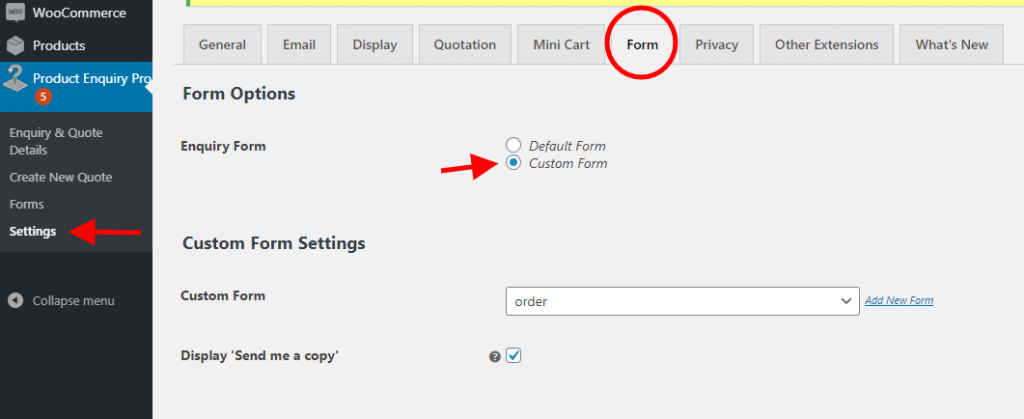
После того, как вы прокрутите вниз до пользовательских настроек формы, вы можете выбрать созданную вами форму для отображения с помощью параметра «Пользовательские формы». И даже включите опцию « Отправить мне копию ».
Ваши клиенты смогут выбрать этот вариант и получить копию отправленной ими формы запроса и предложения.
С учетом сказанного, эта форма запроса после включения будет отображаться и применяться ко всем продуктам по умолчанию. Однако, если вы хотите включить опцию запроса только для выбранных продуктов, вы можете сделать это, перейдя по ссылке:
- Панель управления WordPress > Продукты > Все продукты
- Выберите конкретный продукт или все продукты оптом
- Выберите « Редактировать » и « Включить/отключить запрос» для выбранных продуктов.
- Нажмите «Сохранить и опубликовать».
После включения пользовательских форм запросов и предложений нажмите кнопку «Сохранить». Убедитесь, что вы протестировали форму во внешнем интерфейсе, и если она не удовлетворяет вашим требованиям, вы всегда можете внести соответствующие изменения.
На этой ноте вы можете перейти к следующему шагу, чтобы ответить на запросы и создать предложения.

Шаг 3. Ответьте на запросы и создайте ценовые предложения
Слишком много информации для переваривания?
Ну, не волнуйся. Сделайте 2-минутный перерыв. Может быть, выпить чашечку горячего кофе?
Потрясающий. Теперь, когда вы вернулись и свежи, давайте продолжим.
Таким образом, клиенты, посещающие ваш магазин и просматривающие товары, теперь имеют возможность отправлять запросы и предложения.
Тем не менее, своевременное рассмотрение этих запросов и отправка ценовых предложений приведет к конверсии клиентов и продажам.
На этом этапе я покажу вам, как быстро находить запросы и с легкостью создавать предложения по ним.
И, чтобы обрабатывать запросы и создавать предложения, перейдите по ссылке:
- Панель инструментов WordPress > Запрос продукта Pro
- Выберите детали запроса и предложения
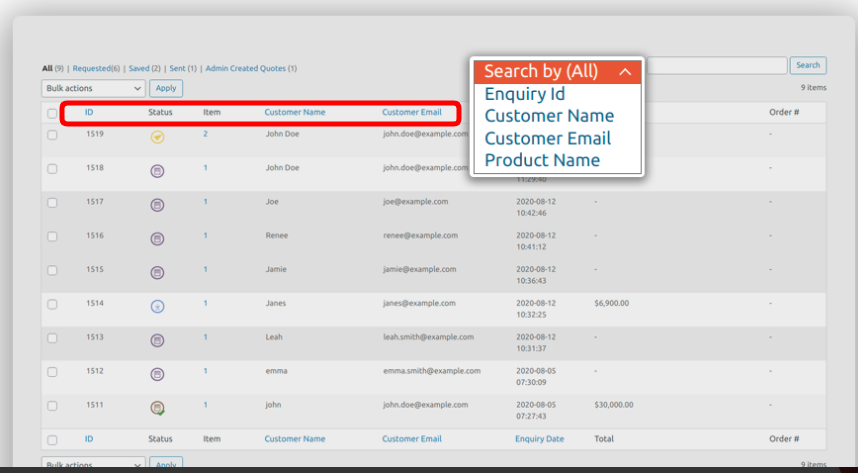
На этой странице вы найдете подробную информацию обо всех запросах и предложениях, отправленных разными клиентами.
Как показано на изображении выше, вы можете получить представление об основах запроса клиента: идентификатор, статус, имя клиента, идентификатор электронной почты, дата запроса и общая сумма .
Этот список даст вам представление о том, сколько Запросов поступает ежедневно. Кроме того, строка состояния позволит отслеживать ожидающие запросы, созданные предложения, отправленные предложения и те, которые были одобрены.
И что особенно важно, вы можете легко искать предложения клиентов по имени клиента, электронной почте клиента, идентификатору запроса и названию продукта. Эта опция творит чудеса, когда вам нужно быстро ответить или найти предложение конкретного клиента. Вы сэкономите массу времени.
Создать цитаты
В подробном списке «Запросы и предложения» вы можете решить, как обращаться с запросами и предложениями, просто щелкнув параметр « Редактировать » в разделе «Идентификатор клиента».
Откроется страница, похожая на изображение ниже.
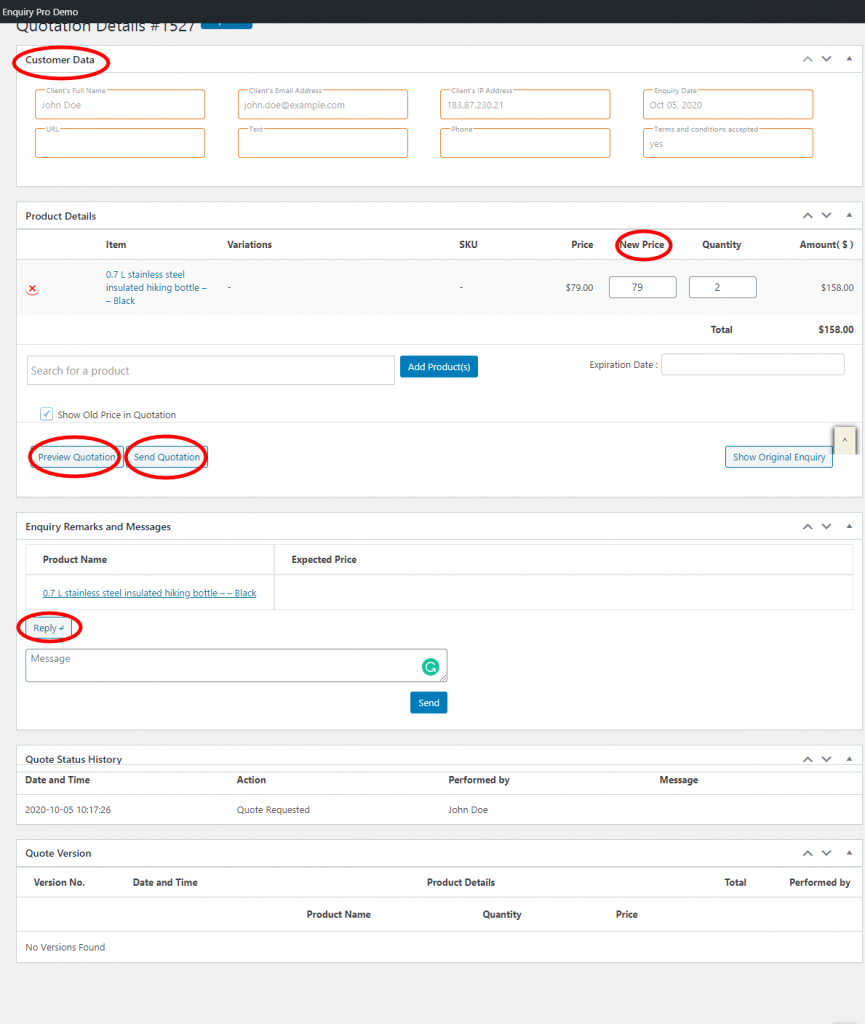
Это страница, содержащая Запрос клиента и детали.
Справа вверху вы увидите вкладку « Данные клиента », которая предоставит вам все основные сведения о клиенте. Это поможет вам оценить предысторию клиента и детали его бизнеса.
информация о продукте
На этой вкладке вы найдете всю информацию о продукте, о котором спрашивал ваш клиент.
Как видно на изображении выше, именно здесь вы сможете указать новую цену (сниженную) для своего клиента и даже соответствующим образом изменить количество . Кроме того, вы также можете попытаться добавить и указать другой продукт, который может дополнить запрашиваемый продукт клиента.
При этом вы также можете повысить свои шансы на дополнительные или перекрестные продажи.
После добавления новой цены и количества обязательно просмотрите свое предложение перед отправкой. Кроме того, желательно установить дату истечения срока действия ценового предложения, чтобы вызвать FOMO . Это подтолкнет вашего клиента к быстрому принятию решения.
Кроме того, при отправке предложения вы даже можете персонализировать строку темы и сообщение. Это добавит человеческое прикосновение к форме транзакции, сделав ее более привлекательной.
Это предложение будет отправлено в виде pdf на адрес электронной почты, указанный заказчиком. И ваш клиент может утвердить / отклонить предложение из самого PDF-файла.
Замечания и сообщения
В этом разделе вы сможете просмотреть любые сообщения или специальные запросы, сделанные вашим клиентом в отношении Запрашиваемого продукта.
У вас есть возможность составить свой ответ и ответить на сообщение в соответствии с вашими потребностями. Просто нажмите кнопку « Отправить » , как только вы сформулируете свой ответ.
И именно так вы можете легко своевременно реагировать на запросы и запросы предложений с помощью плагина WISDM Product Inquiry Pro , тем самым обеспечивая конверсию клиентов.
Теперь все, что вам нужно сделать, это дождаться, пока ваш клиент одобрит предложение.
Шаг 4 – Отправьте ценовые предложения без получения запросов
Со временем в вашем WooStore появятся клиенты, которые посещают его регулярно, или специальные клиенты, у которых всегда есть уникальные требования.
Иногда у вас даже будут клиенты, которые размещают заказы по звонкам, а не по электронной почте или через формы запросов.
И после того, как вы идентифицировали этих клиентов и получили их идентификаторы электронной почты, вы можете использовать эту функцию для непосредственного создания и отправки ценовых предложений.
Чтобы создать ценовые предложения, вы можете перейти к:
- Панель инструментов WordPress > Запрос продукта Pro > Создать новое предложение
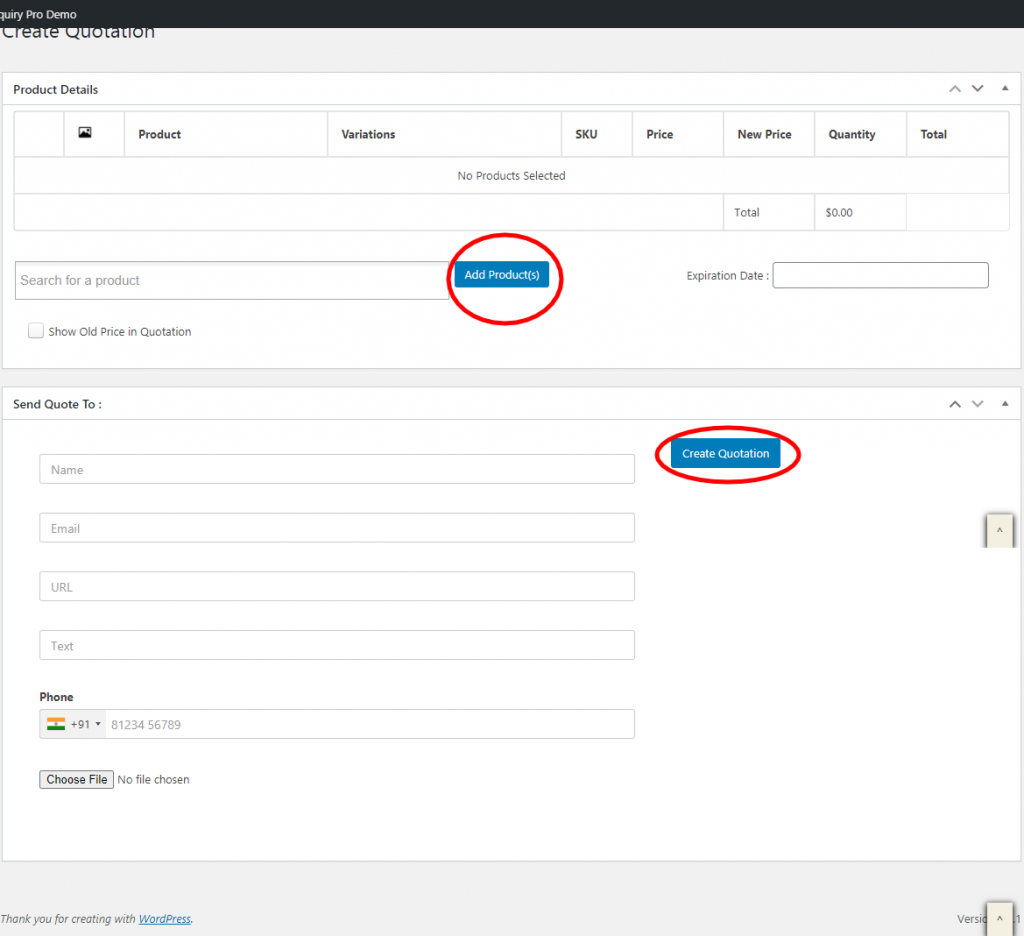
Это всплывающее окно позволит вам создавать котировки.
Как показано на изображении выше, вы можете нажать кнопку « Добавить продукты », чтобы выбрать конкретный продукт (ы), для которого вы хотите создать предложения.
Как и в предыдущем пункте, вы можете затем добавить заявленную цену в столбец « Новая цена » против « Количество » в соответствии с вашими планами. И вы даже можете установить дату истечения срока действия котировки.
После добавления продуктов вы можете прокрутить вниз и заполнить данные клиента, такие как имя, идентификатор электронной почты, номер и т. д.
После того, как вы заполнили данные о клиенте, нажмите кнопку « Создать предложение », чтобы создать PDF-файл и отправить его.
И именно так вы можете генерировать предложения, не получая запросов. Затем вы можете перейти к последнему шагу в этом процессе.
Шаг 5 – Измените настройки в соответствии с вашими требованиями
И это последний шаг в процессе включения Запросить цену (Ураааааааааааааааааааааааааааааааааааааааааааааааааааааааааааааааааааааааааааааааааааааааак!)
Здесь вы сможете управлять большинством настроек и других функций, связанных с запросами и предложениями.
Итак, чтобы посмотреть ваши параметры и настройки, вы можете быстро перейти к:
- Панель инструментов WordPress > Запрос продукта Pro
- Нажмите « Настройки »
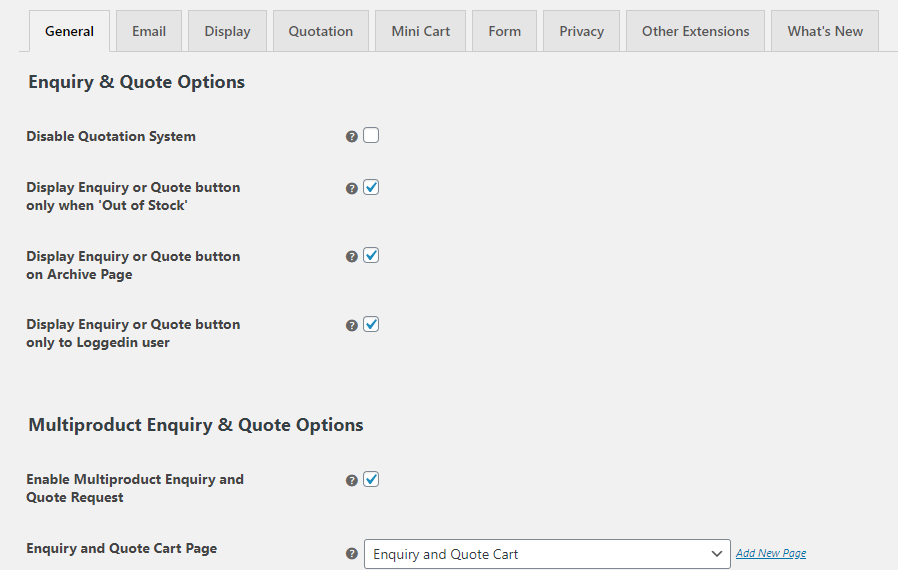
Это приведет вас к странице, похожей на изображение выше. Здесь вы найдете различные вкладки, такие как « Общие», «Электронная почта», «Отображение», «Цитаты», «Мини-корзина» и т. д., а также их настройки, которые можно настроить в соответствии с вашим магазином WooCommerce.
а. общие настройки
Эта вкладка предоставит вам основные параметры, касающиеся запросов и предложений.
Вы можете включить/отключить систему предложений, отображать кнопку «Запрос» или «Цитировать» только тогда, когда товар заканчивается на складе, отображать кнопку «Цитировать» на странице архива и разрешать только вошедшим в систему пользователям размещать запросы или предложения.
Это позволяет вам быть гибким с опцией «Запросить предложение». Кроме того, это дает вам свободу выбора, когда и кому делать доступными параметры котировок .
Запросы и предложения по нескольким продуктам
Более того, вы даже можете позволить своим клиентам запрашивать или запрашивать расценки для нескольких продуктов одновременно.
Включение этой опции обеспечит удобство и сэкономит массу времени вашим клиентам.
Кроме того, когда вы прокручиваете дальше вниз, у вас также есть возможность отключить столбцы « Цена » и « Ожидаемая цена » в почте для запросов и в корзине запросов.
Параметры формы
В этой настройке вы даже можете изменить текст для кнопок « Запросить цену » и « Запрос ». Вы можете вводить свои собственные альтернативные тексты, которые выделяют то же самое.
Кроме того, вы можете выбрать расположение кнопки , которое будет отображаться либо после «Обзора продукта», либо в конце «Страницы отдельных продуктов».
После того, как вы внесли изменения, вы можете нажать кнопку « Сохранить» , чтобы сделать настройки активными.
б. Параметры электронной почты
Теперь вы можете перейти к параметрам электронной почты.
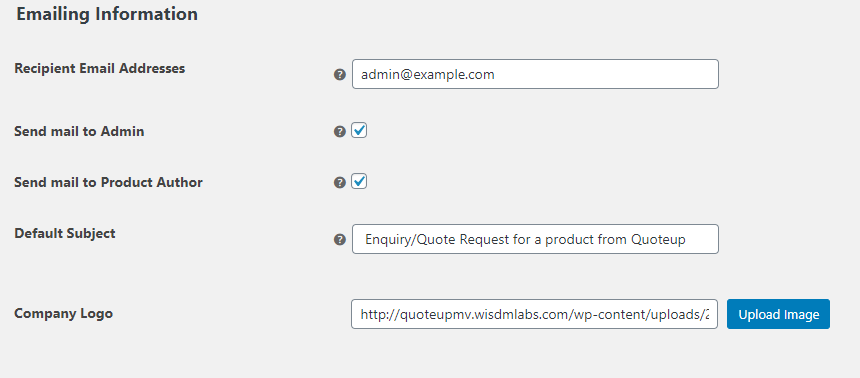
На этой вкладке вы можете добавить основную информацию для отправки по электронной почте, которая будет использоваться, когда клиенты отправляют запросы или предложения.
Вы можете добавить несколько адресов электронной почты из разных отделов в свой WooStore. Это гарантирует, что все заинтересованные лица по умолчанию получат запросы или предложения, отправленные клиентами.
Это позволяет делегировать работу и более плавную координацию, что приводит к более быстрому рассмотрению запросов и предложений.
Кроме того, вы даже можете добавить логотип своей компании в электронные письма. Это подчеркнет ваш бренд и сделает ваше электронное письмо более профессиональным.
в. Показать варианты
С помощью этого параметра вы найдете множество параметров стиля, которые можно применить к кнопкам «Запрос» и «Запросить предложение».
Вы можете изменить цвет фона кнопки, цвет текста кнопки, цвет границы кнопки, цвет названия продукта и т. д. по своему желанию в соответствии с эстетикой вашего веб-сайта.
д. Вариант котировок
Это важный параметр, в котором вы можете включить/отключить pdf для отправки котировок.
После того, как вы включите его, вы можете добавить такие данные, как «Название компании», «Электронная почта компании» и «Адрес компании», чтобы выделить их в PDF-файле.
Вы можете добавить настройки, выбрать, куда перенаправлять клиентов, и выделить сообщение, которое будет отображаться, когда они одобряют/отклоняют ваше предложение.
С помощью этих настроек вы можете облегчить своим клиентам понимание ваших предложений и ответы на них.
е. Мини-тележка
Теперь виджет «Мини-корзина» — это корзина запросов, которую вы можете разместить на странице своих продуктов.
В тот момент, когда ваш клиент нажимает кнопку «Добавить запрос» для определенного продукта, он добавляется в корзину запросов. Ваш клиент может просматривать все свои запросы в мини-корзине в любое время.
Это может показаться второстепенным вариантом, но, поверьте мне, он важен.
Этот виджет «Мини-корзина» может значительно улучшить и упростить процесс совершения покупок вашими клиентами. И с помощью этого параметра вы можете включить / отключить виджет «Мини-корзина» по своему усмотрению.
Когда вы закончите с настройками, не забудьте сохранить их. Затем вы можете перейти к внешнему интерфейсу, чтобы проверить, соответствуют ли сделанные настройки вашей команде. И, если вы недовольны, вы всегда можете вернуться и изменить настройки, если это необходимо.
В этой заметке вы теперь настроены на включение кнопки «Запросить предложение и запрос» в вашем магазине WooCommerce.
Последние мысли,
Я надеюсь, что эта статья дала вам ценную информацию о том, как включить функцию «Запросить цену» в вашем WooStore.
С плагином WISDM Product Inquiry Pro теперь вы можете выйти за рамки формулы «Цена — добавить в корзину — купить». Пришло время масштабировать ваш WooStore до больших высот с помощью функции «Запросы и запрос предложения», что приведет к более высоким коэффициентам конверсии и продажам.
И, если у вас есть какие-либо проблемы / вопросы, не стесняйтесь комментировать ниже